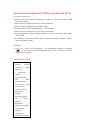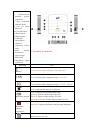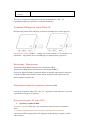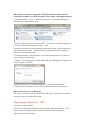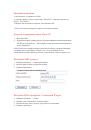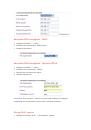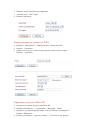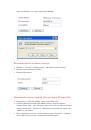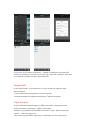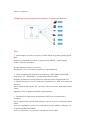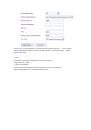Руководство пользователя 3G WiFi роутер Ark Link E5730
Основные возможности:
·
Работа в качестве портативного зарядного устройства с емкостью батареи до 5000
мА/ч (power bank).
·
Работа в качестве маршрутизатора 3G в WiFi и Ethernet.
·
Работа в качестве маршрутизатора Ethernet вWiFi .
·
Поддержка DHCP (Авто конфигурация) и PPPoE(ADSL).
·
Работа в качестве повторителя (усилителя) сигнала WiFi.
·
Поддержка функции обмена данными (Фильмы, музыка, документы) . Карта Micro
SD до 32GB.
·
Во избежание пользования Вашим MiFi злоумышленниками, измените SSID и
пароль как можно скорее.
Подсказка:
·Режим работы
MiFi после включения – это портативное зарядное устройство
. В этом режиме центральный процессор (CPU) не работает, экономя
энергию аккумулятора.
Знакомство с MiFi
1.
Устройство
в
режиме
обмена
данными с карты
Micro SD
2.
Устройства
в
режиме
маршрутизатора
LAN
-
WiFi
(переключается
автоматически при
подключении
сетевого кабеля)
3.Устройство
в
режиме
маршрутизатора
3G в WiFi +
ethernet
4.Устройство
в
режиме Power Bank
(портативное
зарядное
устройство)
5. Индикатор батареи